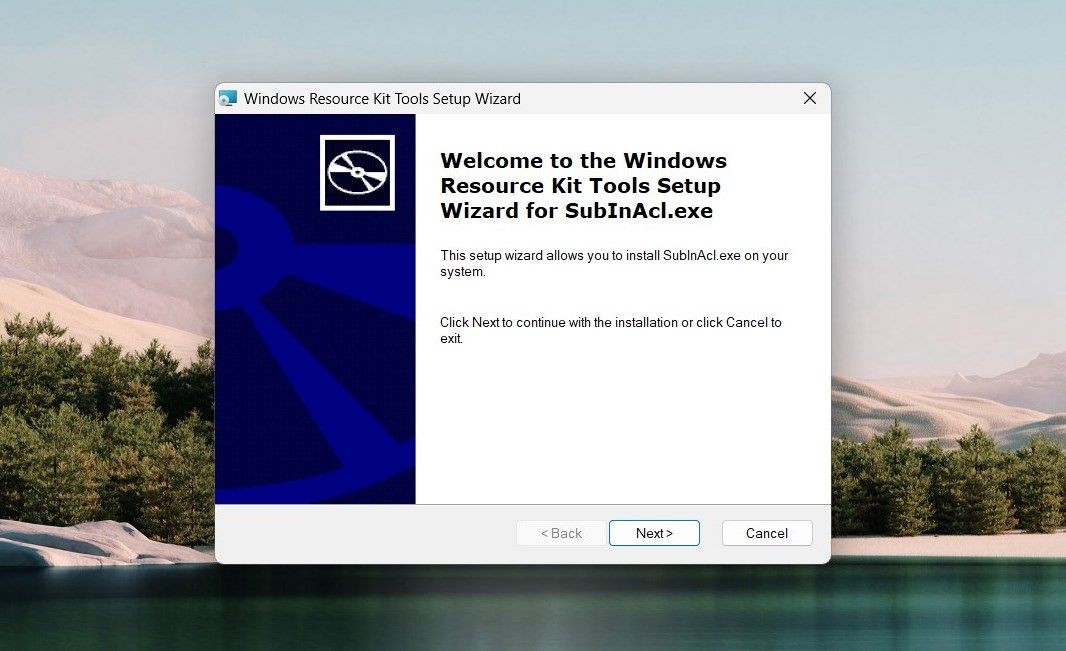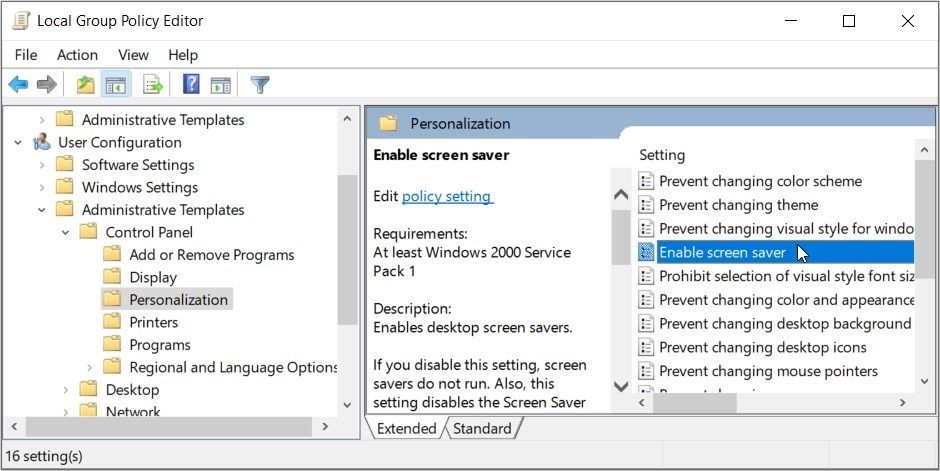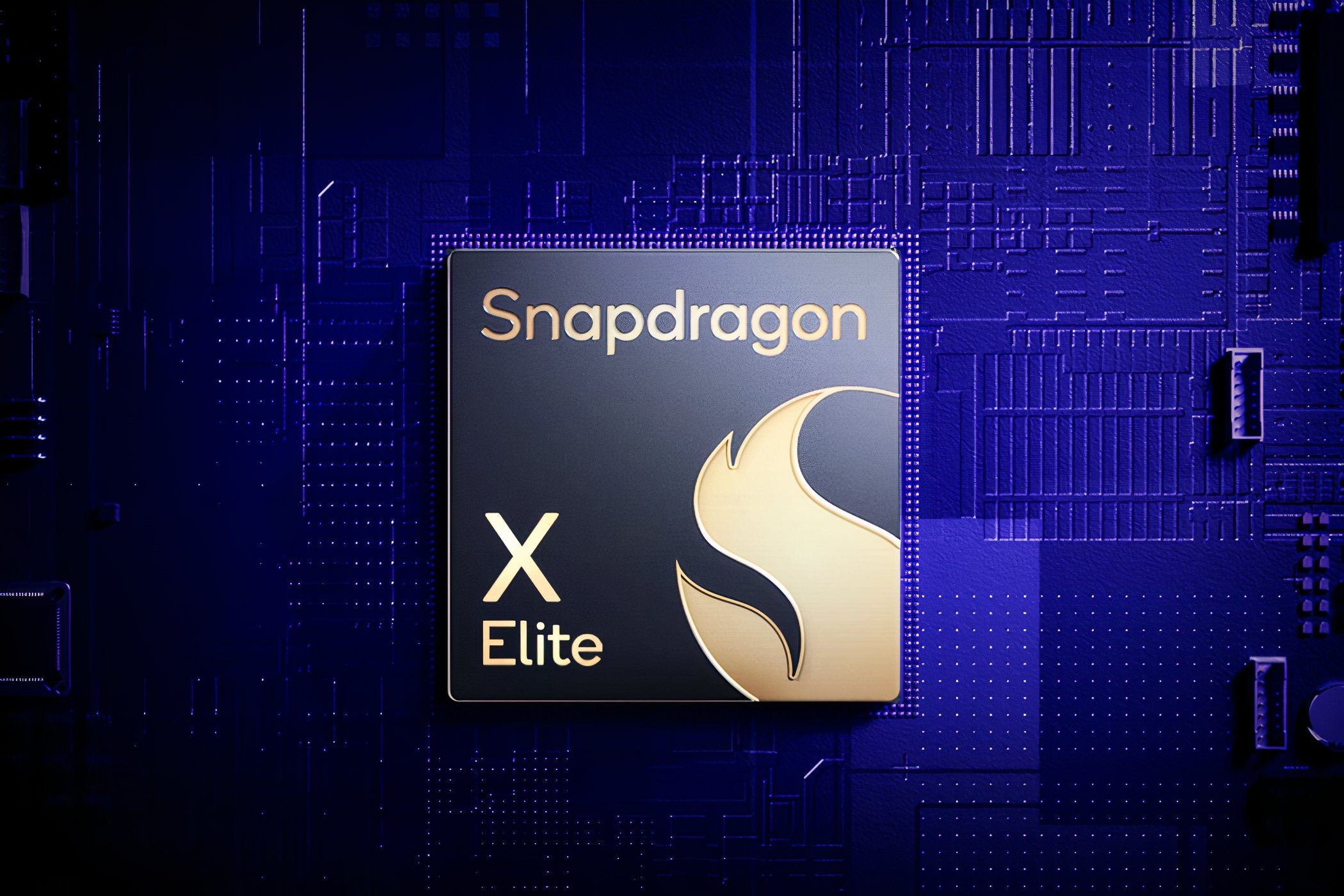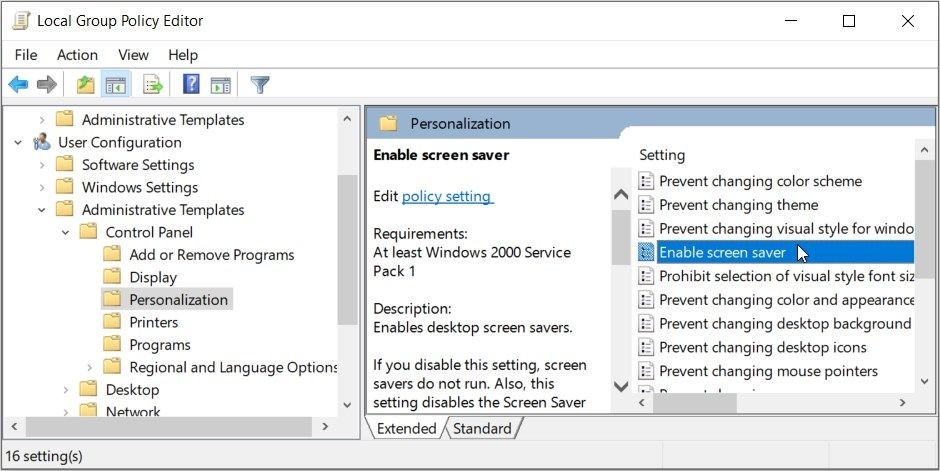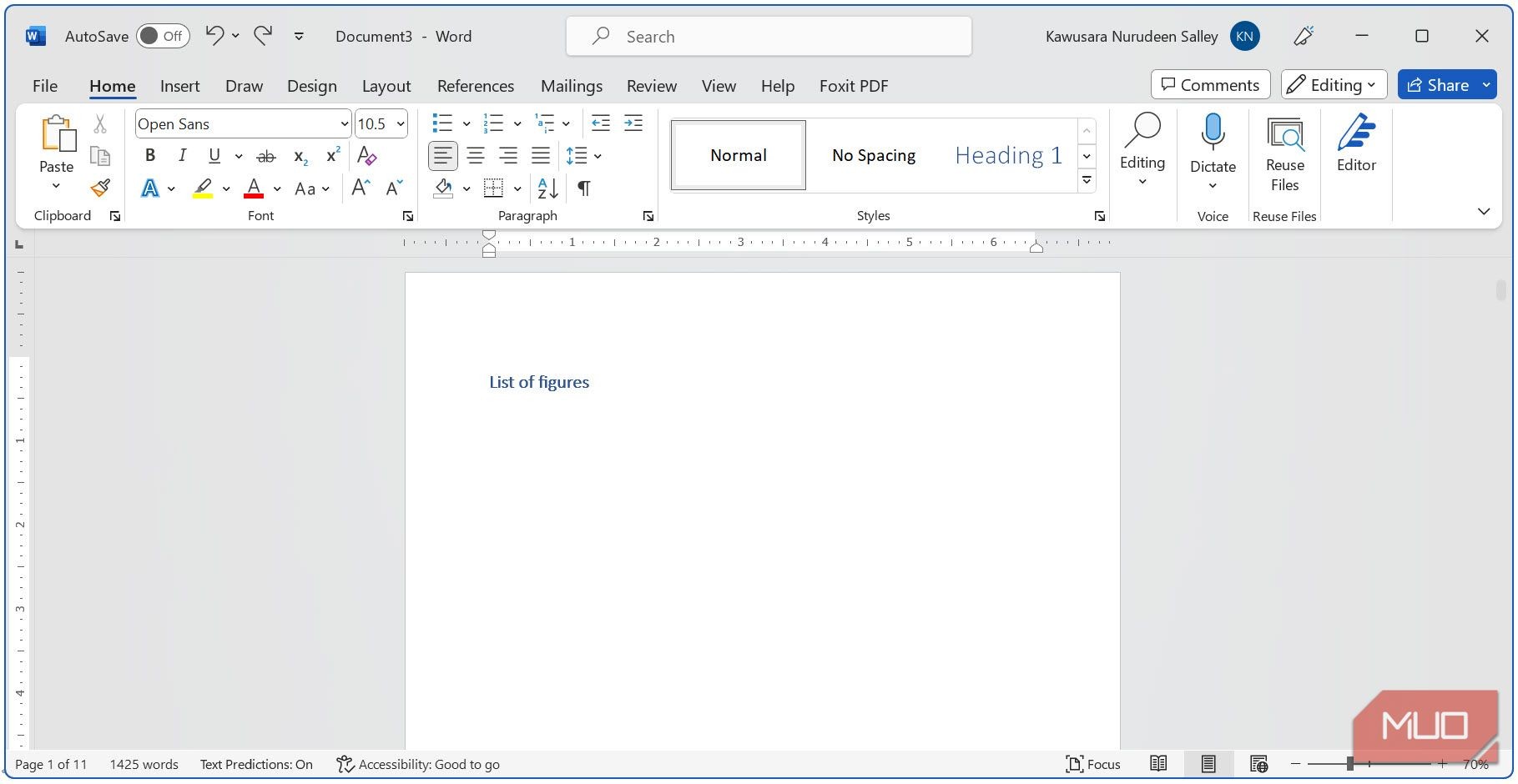Contents
Windows Spotlight là một tính năng thú vị giúp màn hình khóa của bạn được cập nhật hàng ngày với những hình ảnh tuyệt đẹp từ Bing. Tuy nhiên, không phải ai cũng muốn thay đổi hình nền màn hình khóa mỗi ngày. Dưới đây là hướng dẫn chi tiết cách bật hoặc tắt tính năng này trên hệ điều hành Windows.
Cách Bật hoặc Tắt Hình Nền Windows Spotlight Bằng Ứng Dụng Cài Đặt
Ứng dụng Cài Đặt trên Windows cung cấp nhiều tùy chọn để tùy chỉnh màn hình khóa, bao gồm cả việc bật hoặc tắt hình nền Windows Spotlight. Đây là phương pháp nhanh nhất để thay đổi cài đặt này. Dưới đây là các bước thực hiện:
- Nhấp chuột phải vào biểu tượng Start và chọn Cài Đặt từ danh sách.
- Chọn Cá nhân hóa từ thanh bên trái.
- Nhấp vào Màn hình khóa.
- Nhấp vào menu thả xuống bên cạnh Tùy chỉnh màn hình khóa của bạn và chọn Windows Spotlight để bật tính năng này. Nếu muốn tắt hình nền Windows Spotlight, hãy chọn Hình ảnh hoặc Trình chiếu thay thế.
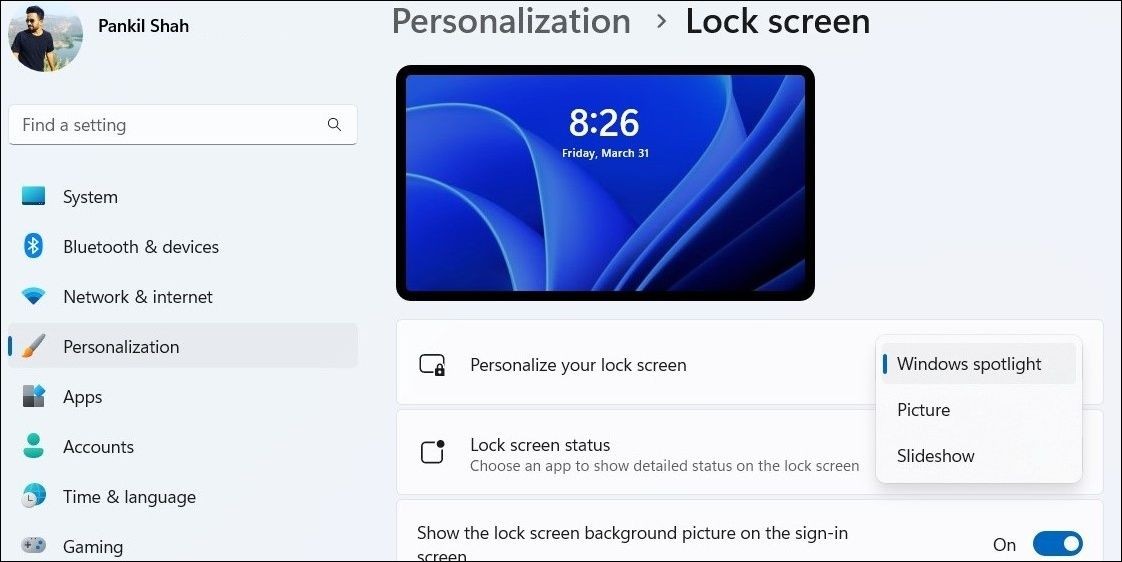 Cách bật hoặc tắt hình nền Windows Spotlight bằng ứng dụng Cài Đặt
Cách bật hoặc tắt hình nền Windows Spotlight bằng ứng dụng Cài Đặt
Cách Bật hoặc Tắt Hình Nền Windows Spotlight Qua Trình Soạn Thảo Chính Sách Nhóm
Trình Soạn Thảo Chính Sách Nhóm là một công cụ hữu ích để thực hiện các thay đổi ở mức hệ thống trên Windows. Nếu bạn sử dụng phiên bản Education, Enterprise hoặc Professional của Windows, bạn có thể bật hoặc tắt hình nền Windows Spotlight trên màn hình khóa thông qua Trình Soạn Thảo Chính Sách Nhóm. Nếu bạn sử dụng Windows Home, hãy kiểm tra hướng dẫn của chúng tôi về cách truy cập Trình Soạn Thảo Chính Sách Nhóm trên Windows Home trước khi tiếp tục.
Để bật hoặc tắt hình nền Windows Spotlight trên màn hình khóa, hãy làm theo các bước sau:
- Nhấn Win + S để mở menu tìm kiếm.
- Nhập gpedit.msc vào ô tìm kiếm và chọn kết quả đầu tiên xuất hiện. Điều này sẽ mở Trình Soạn Thảo Chính Sách Nhóm Cục Bộ.
- Sử dụng thanh bên trái để điều hướng đến Cấu hình Người dùng > Mẫu Quản trị > Thành phần Windows > Nội dung Đám mây.
- Nhấp đúp vào chính sách Tắt tất cả các tính năng Windows Spotlight trong bảng bên phải.
- Chọn Bật để bật hình nền Windows Spotlight trên màn hình khóa. Nếu muốn tắt chúng, hãy chọn Không Cấu hình hoặc Tắt.
- Nhấp vào Áp dụng rồi OK.
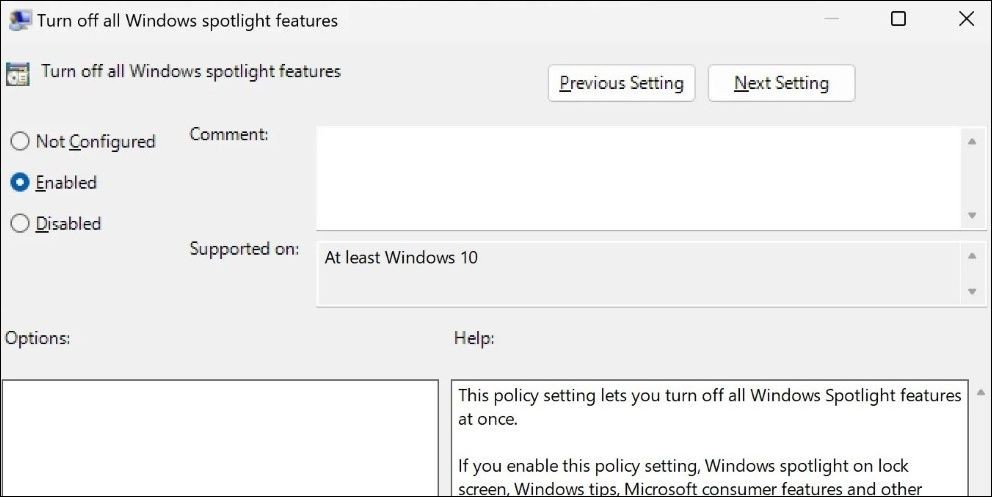 Cách bật hoặc tắt hình nền Windows Spotlight qua Trình Soạn Thảo Chính Sách Nhóm
Cách bật hoặc tắt hình nền Windows Spotlight qua Trình Soạn Thảo Chính Sách Nhóm
Cách Bật hoặc Tắt Hình Nền Windows Spotlight Bằng Trình Soạn Thảo Sổ Đăng Ký
Trình Soạn Thảo Sổ Đăng Ký trên Windows cung cấp một cách khác để bật hoặc tắt hình nền Windows Spotlight trên màn hình khóa. Tuy nhiên, phương pháp này có thể không phù hợp với mọi người, đặc biệt là những ai không quen thuộc với Trình Soạn Thảo Sổ Đăng Ký.
Nếu bạn quyết định sử dụng phương pháp này, hãy đảm bảo sao lưu sổ đăng ký Windows hoặc tạo điểm khôi phục trước khi tiếp tục. Sau khi đã làm điều đó, hãy làm theo các bước sau để bật hoặc tắt hình nền Windows Spotlight thông qua Trình Soạn Thảo Sổ Đăng Ký:
- Nhấn Win + R để mở hộp thoại Run.
- Nhập regedit vào hộp văn bản và nhấn Enter để mở Trình Soạn Thảo Sổ Đăng Ký.
- Chọn Có khi hộp thoại Kiểm soát Tài khoản Người dùng (UAC) xuất hiện.
- Sử dụng thanh bên trái để điều hướng đến HKEY_CURRENT_USER > Software > Policies > Microsoft > Windows > CloudContent.
- Nhấp chuột phải vào khóa CloudContent và chọn Mới > Giá trị DWORD (32-bit). Đổi tên DWORD thành DisableWindowsSpotlightFeatures.
- Nhấp đúp vào DWORD vừa tạo để chỉnh sửa.
- Nhập 1 vào trường Dữ liệu Giá trị để tắt hình nền Windows Spotlight. Nếu muốn bật, hãy nhập 0.
- Nhấp vào OK.
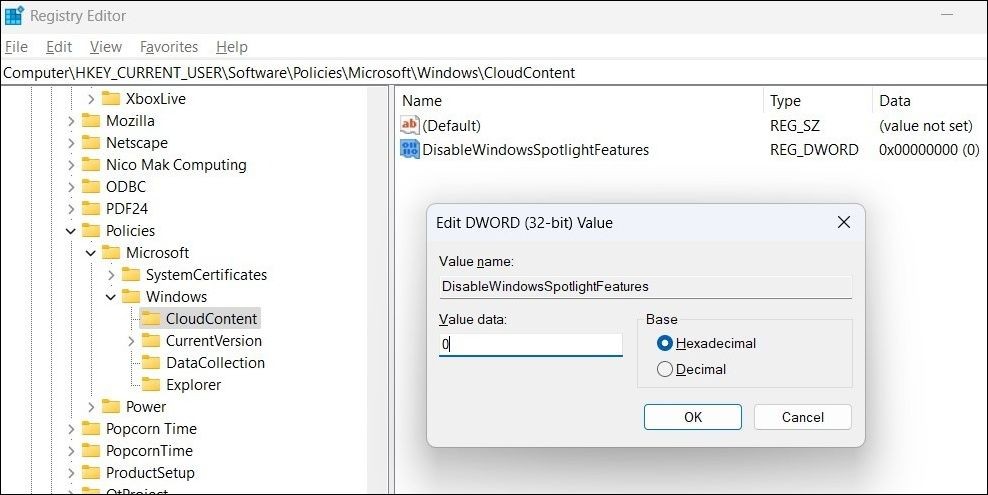 Cách bật hoặc tắt hình nền Windows Spotlight bằng Trình Soạn Thảo Sổ Đăng Ký
Cách bật hoặc tắt hình nền Windows Spotlight bằng Trình Soạn Thảo Sổ Đăng Ký
Thoát Trình Soạn Thảo Sổ Đăng Ký và khởi động lại máy tính để áp dụng các thay đổi.
-
Windows Spotlight là gì?
Windows Spotlight là một tính năng của Windows giúp cập nhật hình nền màn hình khóa hàng ngày với những hình ảnh đẹp từ Bing. -
Có thể sử dụng hình ảnh từ Windows Spotlight làm hình nền máy tính không?
Có, bạn có thể lưu hình ảnh từ Windows Spotlight và sử dụng chúng làm hình nền máy tính để bàn. -
Cần làm gì nếu không thích hình nền Windows Spotlight?
Bạn có thể tắt tính năng này bằng cách sử dụng ứng dụng Cài Đặt, Trình Soạn Thảo Chính Sách Nhóm hoặc Trình Soạn Thảo Sổ Đăng Ký. -
Phương pháp nào là nhanh nhất để bật hoặc tắt Windows Spotlight?
Sử dụng ứng dụng Cài Đặt là phương pháp nhanh nhất và dễ nhất để bật hoặc tắt Windows Spotlight. -
Có cần phải sao lưu trước khi sử dụng Trình Soạn Thảo Sổ Đăng Ký không?
Có, việc sao lưu sổ đăng ký hoặc tạo điểm khôi phục là rất quan trọng trước khi thực hiện bất kỳ thay đổi nào trong Trình Soạn Thảo Sổ Đăng Ký. -
Windows Spotlight có hoạt động trên tất cả các phiên bản Windows không?
Windows Spotlight có sẵn trên hầu hết các phiên bản Windows hiện đại, nhưng một số tính năng như Trình Soạn Thảo Chính Sách Nhóm chỉ có trên các phiên bản Education, Enterprise và Professional. -
Làm thế nào để truy cập Trình Soạn Thảo Chính Sách Nhóm trên Windows Home?
Bạn có thể tham khảo hướng dẫn của chúng tôi về cách truy cập Trình Soạn Thảo Chính Sách Nhóm trên Windows Home để biết chi tiết.
Kết Luận
Như vậy, bạn có thể bật hoặc tắt hình nền Windows Spotlight trên màn hình khóa thông qua ứng dụng Cài Đặt, Trình Soạn Thảo Chính Sách Nhóm hoặc Trình Soạn Thảo Sổ Đăng Ký. Dù bạn chọn phương pháp nào, việc thay đổi cài đặt này sẽ không mất nhiều thời gian. Windows lưu trữ tất cả các hình ảnh spotlight trên máy tính của bạn, vì vậy bạn thậm chí có thể lưu chúng và sử dụng làm hình nền máy tính để bàn nếu muốn.
Hãy truy cập Tạp Chí Mobile để khám phá thêm nhiều thủ thuật hữu ích về hệ điều hành Windows tại chuyên mục HĐH Windows.